AIM ajoute un écran de verrouillage iOS 16 à un iPhone jailbreaké exécutant iOS 13, 14 ou 15.
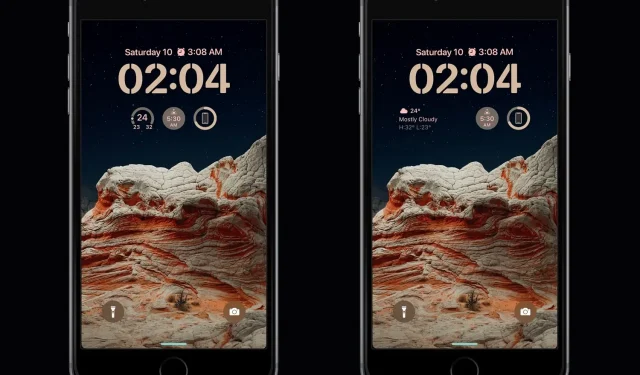
L’une des choses qui distingue iOS 16 des mises à jour précédentes de l’iPhone est la quantité de personnalisation qu’Apple apporte aux utilisateurs finaux sur l’écran de verrouillage. Malheureusement, de nombreux jailbreakers n’ont pas le luxe d’utiliser ces fonctionnalités car ils exécutent toujours iOS 14 ou 15. Mais il n’est pas nécessaire qu’il en soit ainsi.
Un tweak jailbreak gratuit récemment publié appelé AIM par le développeur iOS AliMaulana apporte quelques éléments de l’interface de l’écran de verrouillage iOS 16 aux téléphones jailbreakés afin que vous n’ayez pas l’impression de manquer certaines fonctionnalités assez impressionnantes en ne les mettant pas à jour.
Une chose à noter dès le départ est que même si AIM peut porter l’apparence de l’horloge de l’écran de verrouillage et des widgets des appareils iOS 16, il n’ajoutera pas d’effet de profondeur aux fonds d’écran. Seul le tweak de jailbreak Exiwall du développeur iOS FoxFortMobile possède cette fonctionnalité. Tant que vous êtes d’accord avec cette mise en garde, vous pouvez lire la suite pour en savoir plus sur la façon dont AIM peut améliorer votre téléphone jailbreaké.
Ce que vous obtenez avec AIM est une esthétique d’écran de verrouillage qui ressemble beaucoup à celle d’iOS 16, mais une chose mérite d’être notée : vous ne pouvez pas modifier l’écran de verrouillage comme dans iOS 16 ; à la place, AIM utilise un panneau de paramètres plus traditionnel dans l’application Paramètres, où l’utilisateur peut modifier ses options à sa guise :
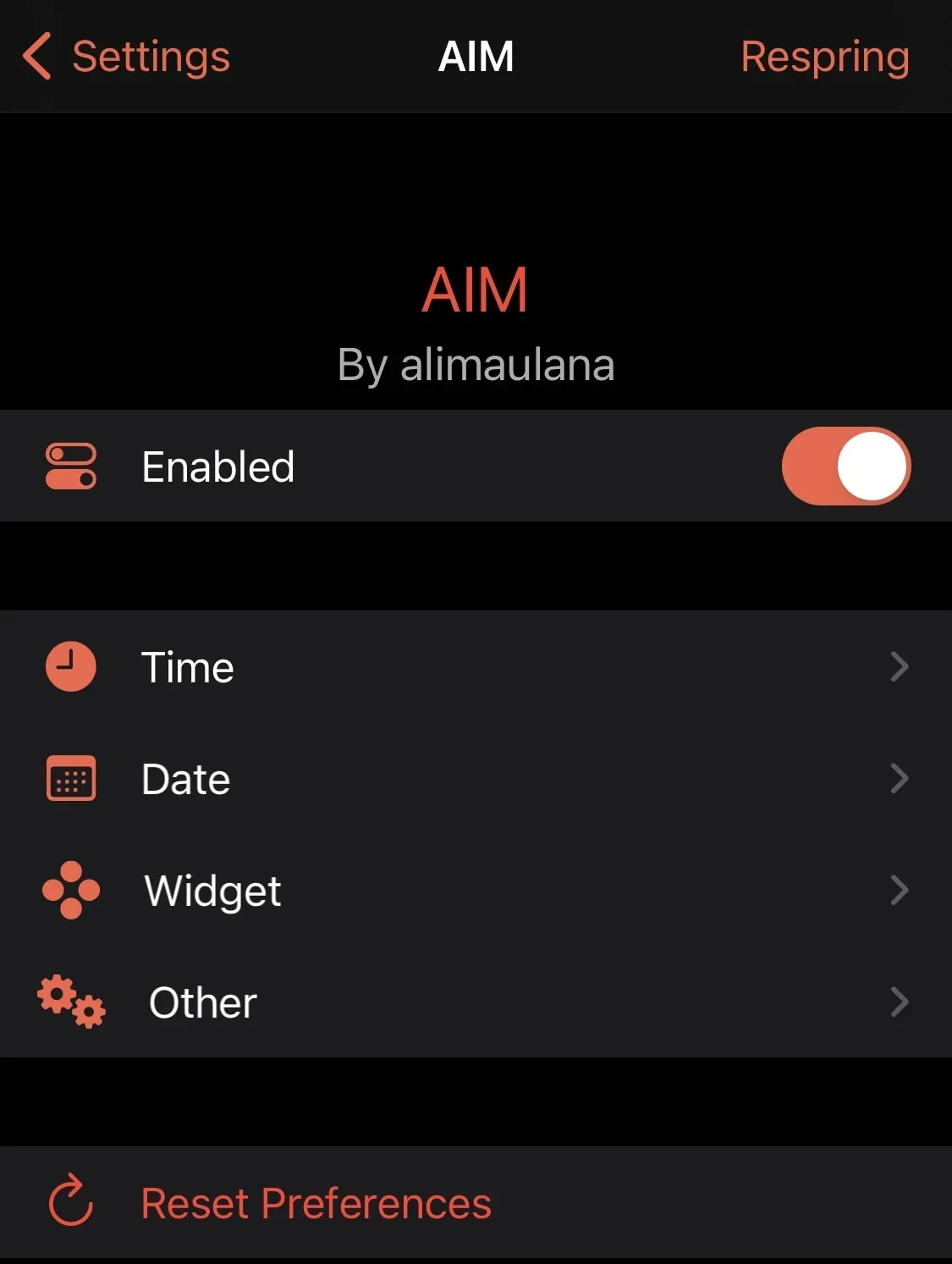
Ici, les utilisateurs trouveront une variété d’options divisées en sections, dont nous discuterons plus en détail ci-dessous :
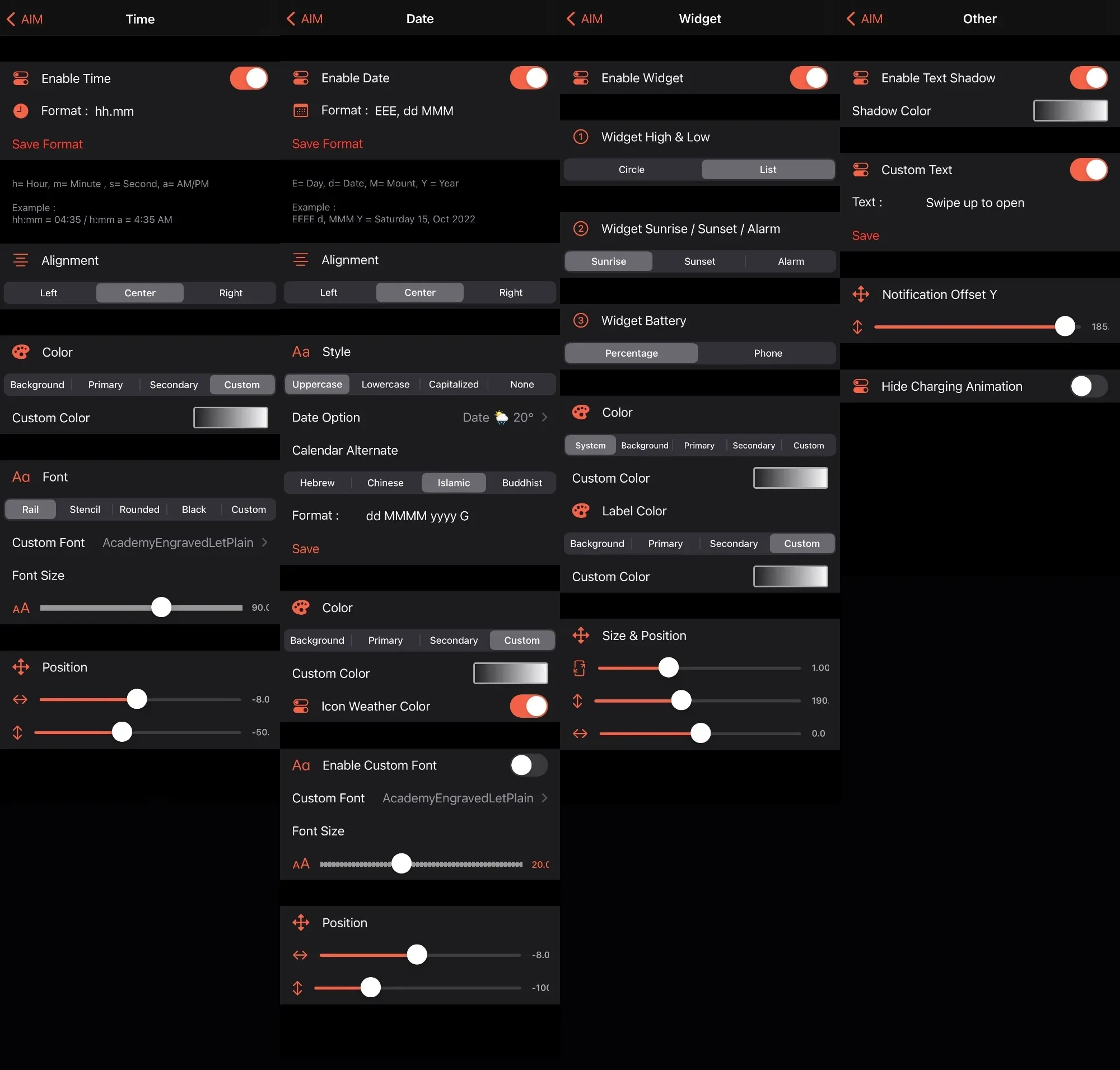
Temps
Dans le panneau des paramètres d’heure, les utilisateurs pourront configurer les paramètres suivants :
- Activation et désactivation des configurations horaires à la demande
- Définissez votre format d’heure préféré (h=heure, m=minute, s=seconde, a=AM/PM)
- Choisissez d’aligner à gauche, au centre ou à droite.
- Personnalisez la colorisation de l’arrière-plan, les couleurs primaires et secondaires et/ou une couleur personnalisée.
- Choisissez entre des polices guide, stencil, arrondies, noires ou personnalisées et ajustez la taille de la police.
- Réglez la position temporelle à l’aide des curseurs X/Y individuels.
date
Dans le panneau des paramètres de date, vous pouvez configurer toutes les options suivantes :
- Activation et désactivation des configurations de date à la demande
- Définissez votre format de date préféré (E=jour, d=date, M=mois, A=année)
- Choisissez d’aligner à gauche, au centre ou à droite.
- Choisissez entre majuscules, minuscules, minuscules ou aucun style.
- Personnalisez l’affichage de la météo pour la date
- Choisissez entre les calendriers hébreu, chinois, islamique ou bouddhiste.
- Personnalisez la colorisation de l’arrière-plan, les couleurs primaires et secondaires et/ou une couleur personnalisée.
- Activer ou désactiver la couleur de l’icône météo
- Activez ou désactivez les polices personnalisées, sélectionnez une police personnalisée et ajustez la taille de la police.
- Réglez la position de la date à l’aide des curseurs X/Y individuels.
Widget
Dans le panneau des paramètres du widget, vous pouvez configurer les options suivantes :
- Activer ou désactiver les widgets
- Personnalisez le widget haute/basse température sous forme de cercle ou de liste.
- Sélectionnez « Sunset », « Sunrise » ou « Alarm Clock » pour le deuxième widget.
- Choisissez entre le pourcentage ou le téléphone pour le widget de batterie
- Réglage indépendant des options de colorisation de l’arrière-plan et des légendes, y compris les couleurs primaires et secondaires, la couleur personnalisée ou l’utilisation de la couleur système.
- Ajustez la position des widgets à l’aide des curseurs X/Y individuels et du curseur de réglage de la taille.
Un autre
Dans le panneau de configuration « Autres », les utilisateurs trouveront toutes les autres options dont ils pourraient avoir besoin :
- Activer ou désactiver les ombres de texte
- Personnalisez le texte de l’écran de verrouillage (faites glisser vers le haut pour ouvrir par défaut)
- Ajustez le décalage de notification manquée avec le curseur Y
- Masquer l’animation de charge
Le développeur inclut une réinitialisation supplémentaire de tous les paramètres aux valeurs par défaut dans le panneau de configuration principal. Bien que la configuration manuelle de ce paramètre semble beaucoup plus compliquée que de le définir sur l’écran de verrouillage dans l’interface iOS 16 native, le résultat peut sembler très similaire. Pas trop mal pour une configuration de jailbreak gratuite !
Ceux qui veulent essayer le nouveau tweak de jailbreak AIM peuvent le télécharger gratuitement à partir du référentiel Havoc via leur application de gestion de packages préférée. Le tweak prend en charge les appareils iOS 13, 14 et 15 jailbreakés et nécessite un nombre minimum de dépendances.
Envisagez-vous d’utiliser AIM pour utiliser l’écran de verrouillage iOS 16 sur votre téléphone, ou êtes-vous déjà sur iOS 16 ? Assurez-vous de nous le faire savoir dans la section des commentaires ci-dessous.
Laisser un commentaire